Diagram batang lilin membantu Anda memvisualisasi rentang dalam data, termasuk nilai pembuka dan penutup, serta nilai tertinggi dan nilai terendah dari setiap rentang.
Diagram batang lilin di Looker Studio
Diagram batang lilin biasanya digunakan untuk menampilkan pola keuangan selama jangka waktu yang singkat.
Bagian kotak dari diagram menampilkan nilai pembuka dan penutup dari satu periode. Bagian "wick" atau sumbu dari diagram, yang merupakan garis yang memanjang secara vertikal dari atas dan bawah kotak dan berakhir pada nilai maksimum dan minimum dalam data Anda, menampilkan nilai tertinggi dan terendah selama satu periode.
Jika nilai penutup lebih tinggi daripada nilai pembuka, kotak akan terlihat terisi.
Jika nilai penutup lebih rendah daripada nilai pembuka, kotak akan terlihat kosong.
Contoh diagram batang lilin
Diagram batang lilin berikut menampilkan nilai pembuka, penutup, tinggi, dan rendah dalam tren harga saham bulanan untuk bulan Januari, Februari, Maret, April, dan Mei 2022.
Kotak yang terisi menunjukkan bahwa nilai penutup untuk bulan Januari, Maret, dan April lebih tinggi daripada nilai pembuka. Kotak kosong menunjukkan bahwa nilai penutup untuk bulan Februari dan Mei lebih rendah daripada nilai pembuka.
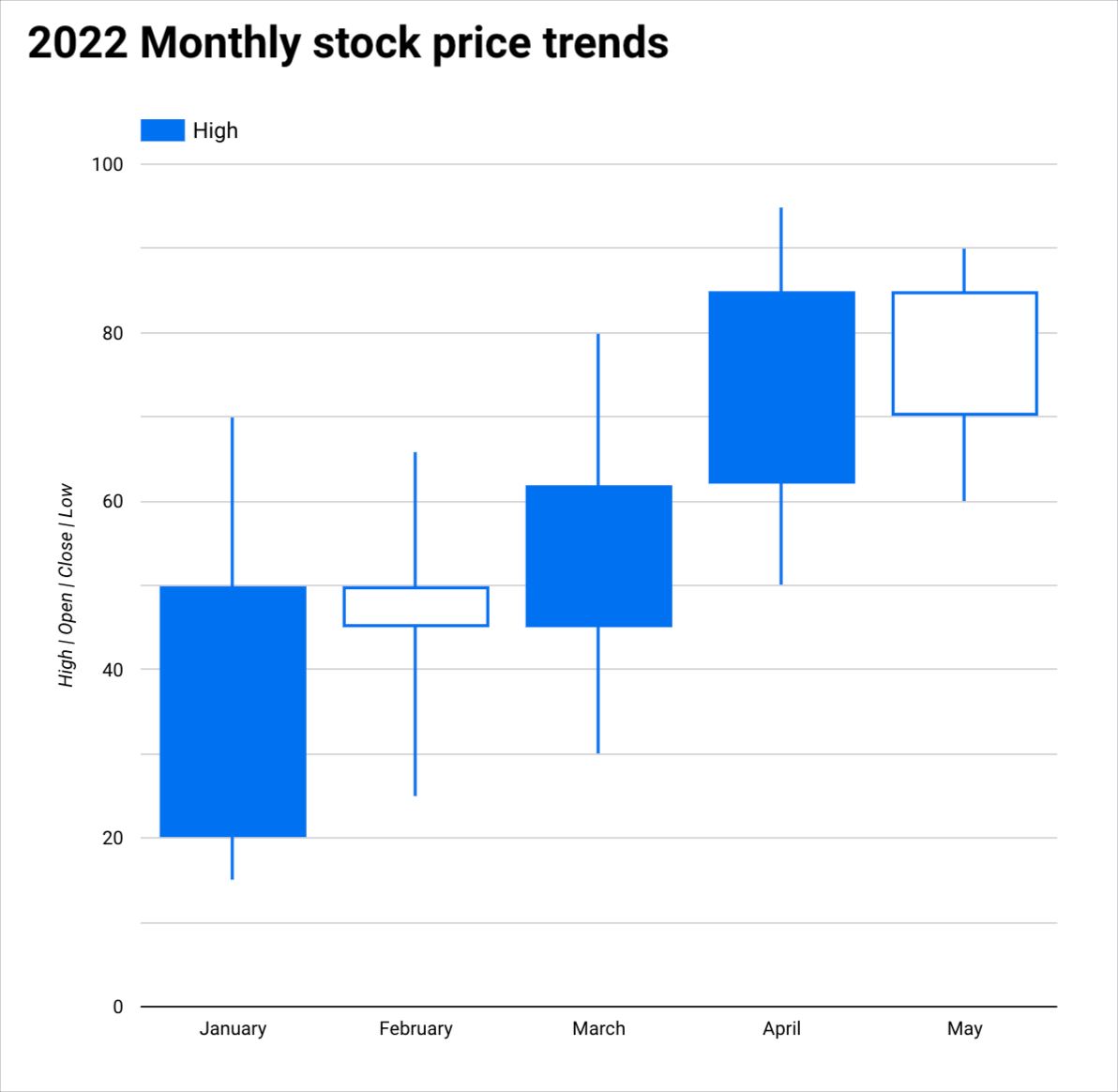
Anda dapat menahan kursor ke kolom dalam diagram batang lilin untuk mengakses tooltip yang menampilkan detail selengkapnya tentang data.
Persyaratan
Diagram batang lilin memerlukan empat metrik:
- Nilai tinggi — Nilai ini ditampilkan sebagai titik tertinggi dari sumbu atas lilin.
- Nilai pembuka — Nilai ini ditampilkan sebagai satu batas kotak.
- Nilai penutup — Nilai ini ditampilkan sebagai satu batas kotak.
- Nilai minimum — Nilai ini ditampilkan sebagai titik terendah dari sumbu bawah lilin.
Menambahkan diagram
Tambahkan diagram baru atau pilih diagram yang ada. Kemudian, gunakan panel Properti untuk mengonfigurasi properti tab Penyiapan dan Gaya diagram guna menyiapkan data diagram dan mengatur gaya diagram.
Menyiapkan data diagram
Opsi di tab Penyiapan menentukan cara data diagram diatur dan ditampilkan.
Sumber data
Sumber data menghubungkan komponen dengan set data pokok.
- Untuk mengubah sumber data diagram, klik nama sumber data yang aktif.
- Untuk melihat atau mengedit sumber data, klik ikon
 Edit sumber data. (Anda harus memiliki setidaknya Izin lihat untuk melihat ikon ini.)
Edit sumber data. (Anda harus memiliki setidaknya Izin lihat untuk melihat ikon ini.) - Klik Gabungkan data untuk melihat data dari beberapa sumber data dalam diagram yang sama. Pelajari penggabungan data lebih lanjut.
Dimensi
Dimensi adalah kategori data. Nilai dimensi (data yang terdapat dalam dimensi) adalah nama, deskripsi, atau karakteristik lain dari kategori.
Minimal harus ada satu dimensi. Dimensi pertama yang Anda tentukan berfungsi sebagai deret data utama dalam diagram. Jika Anda menentukan dimensi perincian, diagram dibatasi ke satu metrik.
Lihat perincian
Opsi ini muncul di diagram yang mendukungnya.
Dengan lihat perincian, pelihat dapat menampilkan tingkat detail tambahan dalam diagram. Jika tombol Lihat perincian diaktifkan, setiap dimensi yang Anda tambahkan akan menjadi tingkat detail lain yang dapat dilihat perinciannya. Pelajari lebih lanjut fitur lihat perincian diagram.
Metrik
Metrik mengukur hal-hal yang terdapat dalam dimensi dan memberikan skala numerik dan deret data untuk diagram.
Metrik adalah agregasi yang berasal dari set data pokok atau yang merupakan hasil penerapan fungsi agregasi secara implisit atau eksplisit, seperti COUNT(), SUM(), atau AVG(). Metrik itu sendiri tidak memiliki kumpulan nilai yang ditetapkan, sehingga Anda tidak dapat mengelompokkan menurut metrik seperti yang dapat Anda lakukan dengan dimensi.
Pelajari agregasi lebih lanjut.
Empat metrik diperlukan untuk diagram batang lilin. Lihat bagian Persyaratan di halaman ini untuk mengetahui detail selengkapnya.
Penggeser metrik
Aktifkan tombol Penggeser metrik untuk menambahkan penggeser metrik ke diagram.
Filter
Filter membatasi data yang ditampilkan di komponen dengan menyertakan atau mengecualikan nilai yang Anda tentukan. Pelajari properti filter lebih lanjut.
Opsi filter meliputi:
- Nama filter: Klik filter yang ada untuk mengeditnya. Arahkan kursor mouse ke atas nama filter dan klik X untuk menghapusnya.
- Tambahkan filter: Klik opsi ini untuk membuat filter baru untuk diagram.
Dimensi rentang tanggal
Opsi ini muncul jika sumber data Anda memiliki dimensi tanggal yang valid.
Dimensi rentang tanggal digunakan sebagai dasar untuk membatasi rentang tanggal diagram. Misalnya, rentang tanggal adalah dimensi yang digunakan jika Anda menetapkan properti rentang tanggal untuk diagram atau jika pelihat laporan menggunakan kontrol rentang tanggal untuk membatasi jangka waktu.
Filter rentang tanggal default
Filter rentang tanggal default memungkinkan Anda menentukan jangka waktu untuk tiap-tiap diagram.
Opsi filter rentang tanggal default mencakup berikut ini:
- Otomatis: Menggunakan rentang tanggal default, yang ditentukan oleh sumber data diagram.
- Kustom: Memungkinkan Anda menggunakan widget kalender untuk memilih rentang tanggal kustom untuk diagram.
Urutkan
Pilih kolom yang akan mengurutkan hasil diagram batang lilin. Tata urutan default adalah berdasarkan dimensi pertama, kecuali jika ditentukan lain.
Pilih opsi Menaik atau Menurun.
Interaksi diagram
Saat opsi Filter silang diaktifkan pada diagram, diagram tersebut berfungsi seperti kontrol filter. Anda dapat memfilter laporan dengan mengklik atau menggeser kursor mouse di diagram. Pelajari filter silang lebih lanjut.
Opsi Ubah pengurutan memungkinkan pelihat laporan mengubah cara diagram diurutkan.
Opsi Zoom memungkinkan Anda memperbesar diagram dan menggeser diagram tersebut untuk melihat semua data yang ada. Pelajari lebih lanjut cara men-zoom dan menggeser diagram Kartesius.
Menata gaya diagram
Opsi di tab Gaya mengontrol keseluruhan presentasi dan tampilan diagram.
Judul diagram
Aktifkan tombol Tampilkan judul untuk menambahkan judul ke diagram Anda. Looker Studio dapat otomatis membuat judul, atau Anda dapat membuat judul kustom untuk diagram. Anda juga dapat menyesuaikan gaya dan penempatan judul.
Buat otomatis
Opsi ini diaktifkan secara default. Jika Buat otomatis diaktifkan, Looker Studio akan membuat judul berdasarkan jenis diagram dan kolom yang digunakan dalam diagram. Judul yang dibuat otomatis akan diperbarui jika Anda mengubah jenis diagram atau membuat perubahan pada kolom yang digunakan dalam diagram.
Untuk menambahkan judul kustom ke diagram, masukkan judul ke kolom Judul. Tindakan ini akan menonaktifkan setelan Buat otomatis.
Opsi judul
Jika setelan Tampilkan judul diaktifkan, Anda dapat menggunakan opsi judul berikut:
- Judul: Menyediakan kolom teks tempat editor laporan dapat memasukkan judul kustom untuk diagram.
- Jenis font: Menetapkan jenis font untuk teks judul.
- Ukuran font: Menetapkan ukuran font untuk teks judul.
- Warna font: Menetapkan warna font untuk teks judul.
- Opsi gaya font: Menerapkan gaya visual tebal, miring, atau garis bawah pada teks judul.
- Atas: Menempatkan judul diagram di bagian atas diagram.
- Bawah: Menempatkan judul diagram di bagian bawah diagram.
- Kiri: Menyejajarkan judul diagram dengan sisi kiri diagram.
- Tengah: Memusatkan judul diagram di atas atau di bawah diagram.
- Kanan: Menyejajarkan judul diagram dengan sisi kanan diagram.
Seri
Bagian ini diulangi untuk setiap metrik yang ditampilkan dalam diagram. Urutan bagian sesuai dengan urutan metrik yang tercantum di tab Penyiapan.
Setelan ini mengontrol tampilan kotak:
- Warna garis: Menetapkan warna garis batas untuk bagian kotak dan whisker diagram.
- Ketebalan garis: Menentukan ketebalan garis deret.
Garis referensi
Tambahkan garis referensi atau rentang rujukan ke diagram dengan memilih opsi Tambahkan garis referensi atau Tambahkan rentang rujukan.
Untuk mengetahui informasi selengkapnya tentang garis referensi dan rentang rujukan, buka halaman Menambahkan garis referensi dan rentang rujukan ke diagram. Garis referensi tidak tersedia untuk diagram area bertumpuk 100%.
Jumlah poin
Opsi ini memungkinkan Anda membatasi jumlah titik data yang ditampilkan oleh diagram batang lilin. Masukkan angka ke dalam kolom input teks untuk membatasi jumlah titik data yang ditampilkan.
Misalnya, jika Anda memasukkan angka 3, hanya tiga kotak yang akan muncul pada diagram.
Zoom
Saat mengaktifkan opsi Zoom untuk diagram pada tab Penyiapan di panel Properti, Anda dapat memilih salah satu opsi berikut:
- Klik dan tarik untuk memperbesar/memperkecil: Zoom dengan mengklik dan menarik untuk memilih bagian visualisasi yang akan diperbesar.
- Scroll untuk men-zoom: Zoom dengan men-scroll menggunakan mouse.
Sumbu
Opsi ini mengontrol tampilan judul dan skala sumbu diagram:
- Tampilkan sumbu: Menampilkan atau menyembunyikan sumbu diagram.
- Warna sumbu: Menetapkan warna sumbu.
- Warna teks sumbu: Menetapkan warna teks untuk teks sumbu.
- Jenis font: Menetapkan jenis font untuk teks sumbu.
- Ukuran font sumbu: Menetapkan ukuran font untuk teks sumbu.
- Pembalikan arah sumbu Y: Mengontrol tampilan vertikal sumbu Y.
- Balik arah sumbu X: Mengontrol tampilan horizontal sumbu X.
- Sejajarkan kedua sumbu dengan 0: Membuat sumbu kiri dan kanan dimulai dari 0. Tersedia untuk diagram garis, batang, dan kombinasi Kartesius yang memiliki sumbu Y kiri dan kanan.
Sumbu Y di Sebelah Kiri
Opsi ini muncul saat Anda mengaktifkan Tampilkan sumbu di bagian Sumbu. Bagian Sumbu Y Kanan dengan opsi yang sama akan muncul jika Anda memiliki lebih dari satu metrik dalam diagram.
Opsi ini mengontrol tampilan sumbu Y:
- Tampilkan judul sumbu: Menampilkan atau menyembunyikan judul sumbu.
- Tampilkan label sumbu: Menampilkan atau menyembunyikan label sumbu.
- Rotasi (0° hingga 90°): Menetapkan rotasi label sumbu agar mudah dibaca. Opsi ini muncul saat Anda mengaktifkan Tampilkan label sumbu.
- Tampilkan garis sumbu: Menampilkan atau menyembunyikan garis sumbu.
- Sumbu min.: Menetapkan nilai minimum untuk sumbu.
- Maksimum sumbu: Menetapkan nilai maksimum untuk sumbu.
- Interval titik skala kustom: Mengontrol interval antartitik skala sumbu.
- Skala log: Membuat logaritmik skala sumbu.
Sumbu X
Opsi ini mengontrol tampilan sumbu X diagram. Opsi ini muncul saat Anda mengaktifkan Tampilkan sumbu di bagian Sumbu:
- Tampilkan judul sumbu: Menampilkan atau menyembunyikan judul sumbu.
- Tampilkan label sumbu: Menampilkan atau menyembunyikan label sumbu.
- Rotasi (0° hingga 90°): Menetapkan rotasi label sumbu agar mudah dibaca. Opsi ini muncul saat Anda mengaktifkan Tampilkan label sumbu.
- Tampilkan garis sumbu: Menampilkan atau menyembunyikan garis sumbu.
Petak
Opsi ini mengontrol tampilan petak diagram:
- Latar belakang petak: Menetapkan warna latar belakang diagram.
- Warna batas petak: Menetapkan warna batas diagram bagian dalam.
- Tampilkan garis petak sumbu X: Menampilkan garis petak sumbu X.
- Gaya garis petak: Menetapkan gaya garis petak sumbu X. Opsi ini hanya tersedia jika Tampilkan garis petak sumbu X diaktifkan.
- Warna garis petak: Menetapkan warna garis petak sumbu X. Opsi ini hanya tersedia jika Tampilkan garis petak sumbu X diaktifkan.
- Tampilkan garis petak sumbu Y: Menampilkan garis petak sumbu Y.
- Gaya garis petak: Menetapkan gaya garis petak sumbu Y. Opsi ini hanya tersedia jika Tampilkan garis petak sumbu Y diaktifkan.
- Warna garis petak: Menetapkan warna garis petak sumbu Y. Opsi ini hanya tersedia jika Tampilkan garis petak sumbu Y diaktifkan.
Legenda
Opsi ini menentukan penempatan dan tampilan legenda diagram:
- Tampilkan legenda: Jika diaktifkan, akan menampilkan legenda diagram.
- Posisi: Menetapkan posisi legenda.
- Perataan: Menetapkan perataan legenda secara relatif terhadap posisi yang dipilih.
Ratakan legenda dengan petak: Menetapkan perataan legenda dengan posisi petak, bukan dengan judul.
Baris maks.: Menetapkan jumlah baris yang digunakan oleh legenda. Jika jumlah deret membutuhkan lebih banyak baris, item tambahan dapat ditampilkan dengan mengklik tanda panah < dan >.
Jenis font: Menetapkan jenis font legenda.
Ukuran font: Menetapkan ukuran font legenda.
Warna font: Menetapkan warna font legenda.
Latar belakang dan batas
Opsi ini mengontrol tampilan penampung latar belakang diagram:
- Latar belakang: Menetapkan warna latar belakang diagram.
- Opasitas: Menetapkan opasitas diagram. Opasitas 100% menyembunyikan objek sepenuhnya di balik diagram. Opasitas 0% menjadikan diagram tak terlihat.
- Warna batas: Menetapkan warna batas diagram.
- Radius batas: Menambahkan batas lengkung ke latar belakang diagram. Jika radius 0, bentuk latar belakang memiliki sudut 90°. Radius batas 100° menghasilkan bentuk lingkaran.
- Ketebalan batas: Menetapkan ketebalan garis batas diagram.
- Gaya garis batas: Menetapkan gaya garis batas diagram.
- Tambahkan bayangan batas: Menambahkan bayangan ke batas bawah dan kanan diagram.
Header diagram
Header diagram memungkinkan pelihat melakukan berbagai tindakan pada diagram, seperti mengekspor data, melihat tampilan lebih luas atau lebih sempit, atau mengurutkan diagram. Opsi header diagram mencakup hal berikut:
- Header diagram: Mengontrol tempat header diagram muncul di diagram. Opsi Header diagram meliputi:
- Jangan tampilkan: Opsi header tidak pernah muncul. Perhatikan bahwa pelihat laporan dapat mengakses opsi kapan saja dengan mengklik kanan diagram.
- Selalu tampilkan: Opsi header selalu muncul.
- Tampilkan saat diarahkan kursor (default): Tiga titik vertikal muncul saat Anda menahan pointer di header diagram. Klik tiga titik vertikal ini untuk mengakses opsi header.
- Warna font header: Menetapkan warna opsi header diagram.
Reset ke tema laporan
Klik Reset ke tema laporan untuk mereset setelan diagram ke setelan tema laporan.

